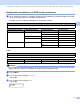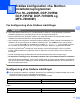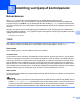Network User's Guide
Table Of Contents
- NETVÆRKSBRUGSANVISNING
- Indholdsfortegnelse
- 1 Indledning
- 2 Ændring af maskinens netværksindstillinger
- 3 Konfigurering af maskinen til et trådløst netværk (For HL-2280DW, DCP-7055W, DCP-7057W, DCP-7070DW og MFC-7860DW)
- Oversigt
- Oversigt over trinvis konfigurering af trådløst netværk
- Bekræft netværksmiljøet
- Bekræft opsætningsmetode for det trådløse netværk
- Konfiguration af maskinen til trådløst netværk med Opsætningsguide via maskinens kontrolpanel (anbefales)
- Konfigurering vha. WPS eller AOSS™ fra kontrolpanelsmenuen til konfigurering af maskinen til et trådløst netværk (trykknapkonfiguration) (kun infrastrukturtilstand)
- Konfiguration af maskinen til trådløst netværk med Brother-installationsprogrammet på cd-rom'en
- Konfiguration ved hjælp af PIN-metoden i Wi-Fi Protected Setup til at konfigurere din maskine til et trådløst netværk (kun i infrastrukturtilstand)
- Konfiguration af din maskine til et trådløst netværk (Infrastrukturtilstand og ad-hoc-tilstand)
- Benyt opsætningsguiden fra kontrolpanelet
- Konfigurering af maskinen til et trådløst netværk vha. WPS eller AOSS™ fra kontrolpanelsmenuen (trykknapkonfiguration)
- Konfiguration af maskinen, når SSID'en ikke rundsendes
- Konfiguration af maskinen til trådløst netværk med Brother-installationsprogrammet på cd-rom'en
- Brug af PIN-metoden i Wi-Fi Protected Setup
- 4 Trådløs konfiguration vha. Brother-installationsprogrammet (For HL-2280DW, DCP-7055W, DCP-7057W, DCP-7070DW og MFC-7860DW)
- 5 Indstilling ved hjælp af kontrolpanelet
- Netværksmenu
- TCP/IP
- Ethernet (kun kabelbaseret netværk)
- Status (for DCP-7065DN, MFC-7360N, MFC-7460DN og MFC-7860DN)/kabelbaseret status (for HL-2280DW, DCP-7070DW og MFC-7860DW)
- Opsætningsguide (kun trådløst netværk)
- WPS eller AOSS™ (kun trådløst netværk)
- WPS med PIN-kode (kun trådløst netværk)
- WLAN-status (kun trådløst netværk)
- MAC-adresse
- Indstil som standard (for HL-2280DW, DCP-7070DW og MFC-7860DW)
- Aktiveret kabelbaseret (for HL-2280DW, DCP-7070DW og MFC-7860DW)
- WLAN-aktiveret (for HL-2280DW, DCP-7055W, DCP-7057W, DCP-7070DW og MFC-7860DW)
- E-mail/IFAX (for MFC-7460DN, MFC-7860DN og MFC-7860DW (hvis du downloader IFAX))
- Sådan indstiller du en ny standard for Scan til e-mail (e-mail-server) (MFC-7460DN, MFC-7860DN og MFC-7860DW (hvis du downloader IFAX))
- Scan til FTP (for MFC-7460DN, MFC-7860DN og MFC-7860DW)
- Fax til Server (for MFC-7460DN, MFC-7860DN og MFC-7860DW: kan hentes)
- Tidszone
- Gendan netværksindstillingerne til fabriksstandard
- Udskrivning af netværkskonfigurationslisten
- Udskrivning af WLAN-rapport (for HL-2280DW, DCP-7055W, DCP-7057W, DCP-7070DW og MFC-7860DW)
- Funktionstabel og fabriksindstillinger
- Netværksmenu
- 6 Webbaseret styring
- 7 Internet-fax (for MFC-7460DN, MFC-7860DN og MFC-7860DW: kan hentes)
- 8 Sikkerhedsfunktioner
- 9 Fejlfinding
- Appendiks A
- Indeks
Trådløs konfiguration vha. Brother-installationsprogrammet (For HL-2280DW, DCP-7055W, DCP-7057W, DCP-7070DW og
MFC-7860DW)
24
4
3 Klik på Opret forbindelse til et netværk.
4 Du kan se SSID for den trådløse maskine på listen. Vælg SETUP, og klik derefter på Opret
forbindelse.
5 (Kun til Windows Vista
®
)
Klik på Opret forbindelsen alligevel, og klik derefter på Luk.
6 (Windows Vista
®
)
Klik på Vis status under Trådløs netværksforbindelse (SETUP).
7 (Windows
®
7)
Klik på Trådløs netværksforbindelse (SETUP).
8 Klik på Detaljer..., og bekræft skærmbilledet Detaljer om netværksforbindelse. Det kan tage
nogle minutter at skifte fra 0.0.0.0 til 169.254.x.x IP-adressen, der skal vises på skærmen (hvor
x.x. er tal mellem 1 og 254).
(Windows
®
XP SP2)
1 Klik på Start, og klik derefter på Kontrolpanel.
2 Klik på ikonet Netværks- og Internetforbindelser.
3 Klik på ikonet Netværksforbindelser.
4 Vælg og højreklik på Trådløs netværksforbindelse. Klik på Vis trådløse netværk, der er
tilgængelige.
5 Du kan se SSID for den trådløse printer på listen. Vælg SETUP, og klik derefter på Opret
forbindelse.
6 Kontroller status for Trådløs netværksforbindelse. Det kan tage nogle minutter at skifte fra
0.0.0.0 til 169.254.x.x IP-adressen, der skal vises på skærmen (hvor x.x. er tal mellem 1 og 254).
(Macintosh)
1 Klik på statusikonet for AirPort på menulinjen.
2 Vælg SETUP fra pop op-menuen.
3 Du bliver nu tilsluttet dit trådløse netværk.
d Følg instruktionerne på skærmen for at konfigurere de trådløse indstillinger.
Opsætningen til trådløst netværk er nu færdig. Hvis du ønsker at fortsætte med at installere
drivere og software, der er nødvendig for brugen af enheden, skal du vælge Installer MFL-Pro
Suite fra cd-rom-menuen.